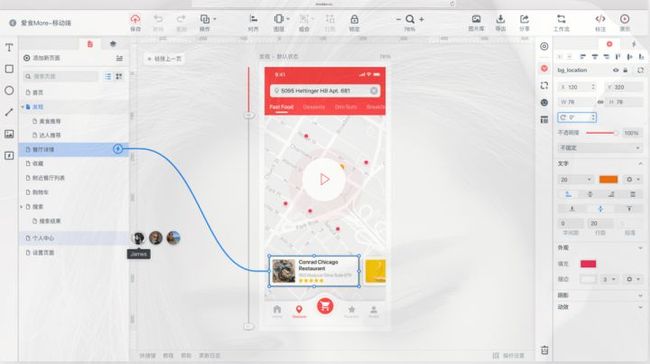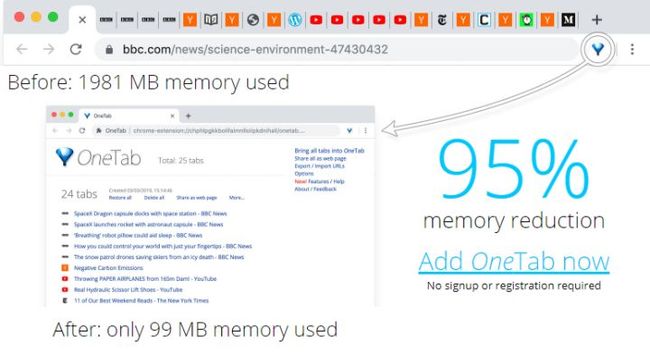有哪些相见恨晚的办公软件?
【真香警告】
21款高效办公软件,谁用谁知道!
1、MindMaster
★ 思维导图软件中的备考神器 & 办公协同神器
MindMaster的特色功能是导图社区,里面拥有用户创作的大量思维导图作品,比如学科考点梳理、读书笔记分享,支持用户快速搜索、一键使用这些优秀作品。如果你正在备考(特别是临时抱佛脚的同学),这里丰富的知识整理图应该能帮到你。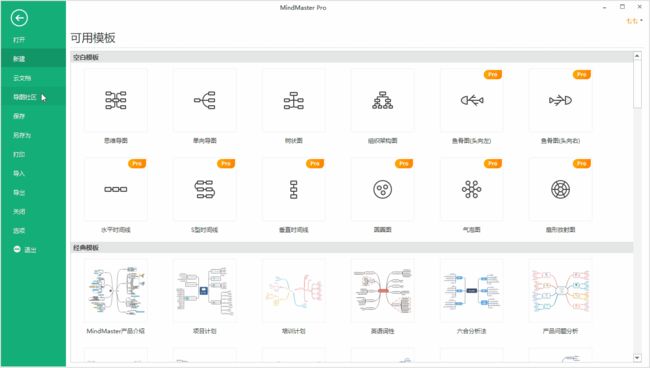
MindMaster思维导图社区
这款软件还有两个功能非常吸引人,分别是跨平台运行(同时支持Windows、Mac、Linux、Web、iOS、Android)以及云端储存,可以完美应对国内办公环境复杂的问题。
2、亿图图示
★ 欲与Visio试比高的综合类办公绘图软件
谈到办公绘图软件,大家第一反应可能是微软的Visio。不过这两年国产软件很争气,跑出了不少优秀的产品,例如亿图图示,就在Visio所在的综合类办公绘图领域撕开了一道不小的口子。
亿图图示拥有强大的基础绘图能力,自由拖放、连接吸附、元素插入等功能一应俱全。更令人称道的是,它同时兼容Windows、Mac、Linux三大系统,而且额外支持Web网页版。无论你是什么电脑,都能实现完美适配。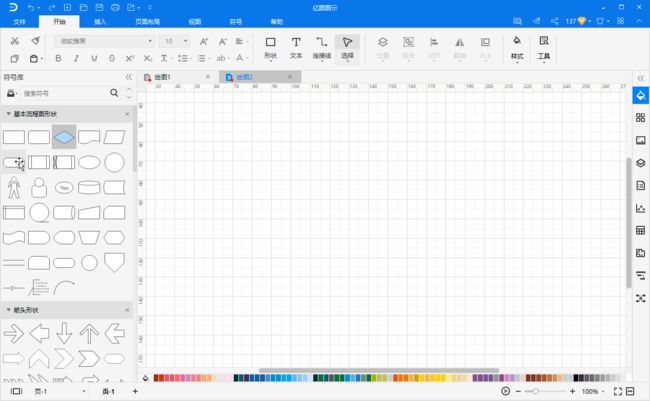
自由拖放、自动连接
3、Listary
★ 电脑文件搜索+程序启动器(everything+cmd)
很多答主都推荐everthing,我之前也用过这款软件,不过后面发现了Listary后,就牢牢锁死这款软件了。大爱。
快捷键调出Listary搜索框,搜索关键字,只要你记得文件中任何的几个字(不连续的汉字都行),它都能找得到。这个小功能一旦习惯了,真的很难放下。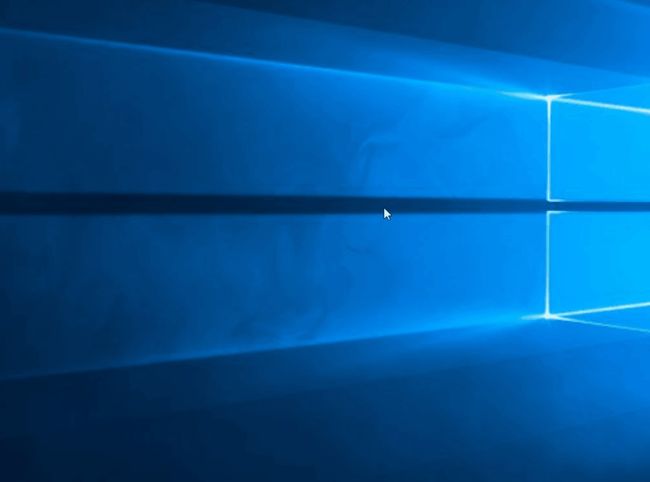
Ctrl+Ctrl快捷键调出
Listary不仅支持这种文件的检索,还能支持自定义的网站搜寻,比如 Google、百度、淘宝等。可见这个启动器的功能和响应速度还是蛮不错的。
4、墨刀
★ 高保真移动端原型制作神器
墨刀和axure一样都可以制作产品原型,但是墨刀的操作要简单的多,且拥有手机版本,可以随时随地进行演示。
墨刀界面
墨刀支持线协作编辑、审阅。不管是产品想法展示,还是向客户收集产品反馈,向投资人进行Demo展示,或是在团队内部协作沟通、项目管理,都可以通过墨刀实现。
5、万兴PDF专家
★ PDF编辑像Word一样简单
当我们需要进行PDF文档的编辑操作时,就可以用万兴PDF专家。不管我们是想要添加文本,或者是想要添加图片,甚至是进行剪裁都可以轻松地实现。
格式转化是我们在办公中经常会遇到的问题,万兴PDF专家也支持多种格式进行转换,包括Word、Excel、TXT等,能够满足我们大部分的办公应用场景。
6、奶牛快传
★ 无需注册登录即可完成文件上传下载,而且不限速!!!
有了奶牛快传,你不用再通过拉一次性的QQ群下发文件,也不用忍受那些恶心云盘的限速。当然,奶牛快传是一个文件传递工具,而不是一个文件管理工具,我更多是将它用于一对一或是一对多的大文件传递(不限速+5G免费空间就足够我使用了)。
7、创客贴
★ 平面设计作图神器
不需PS功底,模板多,出图快,三分钟就能做出一张精美海报。
不止于海报,创客贴还可以轻松设计更多应用场景的图片,包括公众号封面图片、营销长图、PPT16:9、名片、电子邀请函等。是每一个人运营人的必备设计工具。
8、WPS图片
★ 目前用过的Windows上最好的看图工具
别的看图工具能做到的事,例如裁剪抠图、尺寸修改、水印添加等,WPS图片都能做到;它们做不到的事,比如文字识别、图片转PDF、图片压缩等,WPS图片依然能做到。
比如,当你点击【图片提取文字】功能时,WPS图片就能快速帮你提取文字信息,并支持直接转换为文档和表格文件,方便你快速将资料用于工作之中。
9、Snipaste
★ Windows最强截图贴图工具
很多朋友都喜欢QQ截图自动选取窗口截图的功能,但Snipaste更进一步,它不仅能够选取窗口,而且还能自动选取窗口当中的各种元素,例如文件管理器的地址栏、按钮、图标等等。使用Snipaste截图,你会发现框选的操作会少很多。
还有贴图这一“杀手锏”。当我们使用Snipaste截过图后,开启贴图功能,一下子就能把截过的图片全部罗列在屏幕上。这个功能在我们需要同时观看多张截图的时候,非常实用。
10、ScreenToGIF
★ 在GIF截图上简直无所不能
如果是录制窗口的话,可能不太好对齐,因此ScreenToGif带有对齐窗口的功能。点击界面下方的“⊕”按钮不放,拖动到某个窗口,ScreenToGif即可自行将录制区域调整至窗口大小,非常方便。
在ScreenToGif中,还可以调整GIF录制的帧数、时长、大小,还可以在任意帧中插入内容(例如涂鸦、字幕、模糊处理等),甚至是插入其他GIF。
我的文章动图都是用ScreenToGIF录制的(o゚▽゚)o
11、天若OCR
★ 号称电脑最强文字识别软件
天若OCR出自作者天若幽心,据其介绍,这款软件的文字识别功能调用了百度、腾讯、阿里等一系列服务商接口实现云端识别。尽管作者自嘲“我是个接口集成者",但这不妨碍用户对这款软件的盛赞。
同时,作者还参考了Snipaste和ScreenToGIF的能力,为天若OCR开发出截图、贴图、录屏等功能,简直太强了。
12、OneTab
★ 浏览器标签管理工具
浏览器标签页是一样令人头疼的东西,每当打开一些网页之后会发现标签页密密麻麻,非常混乱。关闭后又担心会用到,不关闭实在影响浏览器的使用,而且过多的打开网页会带来很多内存占用。
OneTab这款插件的存在,可以完美解决以上的窘境。只需单击一下,就可以把所有标签页转化成一个列表,如果再次需要某个网页的时候,可以单个或者全部恢复标签页。
OneTab官网截图
13、金山文档
★ WPS推出的多人实时协作的在线Office
当你的WPS和金山文档使用同一个账号登录时,WPS会将本地创建的文件自动传输到云端的金山文档。目前金山文档已经打通了微信小程序、App、以及网页。可以说PC和移动无缝切换,效率极高。
14、PPT超级市场
★ 完全免费的 PPT 模板下载网站
界面简洁,只有一个搜索框和部分推荐模板,支持关键词搜索自己需要的PPT模板,搜索完毕后即可免费下载。亲测,模板样式都不差,比起某些收费的PPT模板平台要好很多。
15、iSlide
★ 超牛的PPT插件,让PPT设计简单起来
iSlide包含38个设计辅助功能,8大在线资源库,超20万专业PPT模板/素材。
对于普通职场的人来说,我们并非做PPT的高手,但有了iSlide,我们每个人都可以在短时间做出专业级PPT。我们只需负责内容,iSlide来负责“美”。
16、方方格子Excel工具箱
★ Excel实用功能收纳箱,大型Excel插件
“方方格子Excel工具箱”收纳了包括批量录入、汇总拆分、财务工具等上百个实用功能,其中“宏收纳箱”提供了大量常用宏及函数。一些重复性高的操作,在插件中就能一键解决。
唯一的不足,就是这个工具箱仅支持Excel 2007~2016版本。
17、EasyCharts
★ 一款简单易用的Excel插件
EasyCharts功能众多,不但能实现图表风格、颜色主题的自动转换,还能绘制一些Excel未提供的图表,比如:平滑面积图、南丁格尔玫瑰图(见链接)、马赛克图、子弹图等图表。
18、Flourish
★ 在线的数据可视化平台
无需编程基础,直接导入excel或复制数据,简单配置即可生成高大上的可视化图表,支持手机、平板、PC平台。值得一提的是,Flourish对个人用户免费。
19、iconfont
★ 阿里巴巴矢量图标库
通过这个免费的工具,用户不仅可以浏览下载大量优秀设计师的图标作品,还可以管理和展示自己设计的图标。
20、冰点文库下载器
★ 强大的网络文档下载工具
无需积分即可下载百度文库、豆丁、丁香、MBALib、道客巴巴等文库文档,无需注册和登录。
21、remove.bg
★ 在线抠图神器
想抠图,奈何不会PS?即使会,着急用时也不能一下子就能弄好。这个网站就能解决你的燃眉烦恼,真的是一键抠图,点击上传图片即可自动解锁你的图片。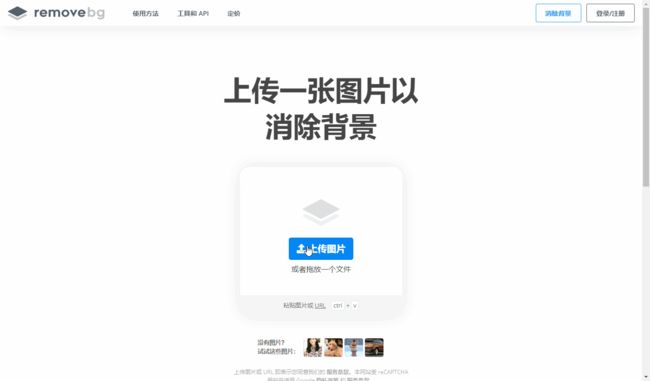
我第一次用的时候也被这效果震惊到了
以上的21款办公软件,你用过哪几款呢?
欢迎大家在评论区讨论~ヾ(✿゚▽゚)ノ